发布时间:2025-05-05 19:54:04作者:kaer
在开始之前,你需要确保手头有以下几样东西:一台需要重装系统的电脑、一个容量至少为4gb的u盘、一台可以正常运行的电脑用于制作启动u盘以及windows 7的系统镜像文件。首先检查你的u盘是否符合要求,并且备份好u盘中的重要数据,因为制作启动u盘的过程会清除u盘上的所有信息。
1. 下载并安装一款可靠的u盘启动盘制作工具,比如老毛桃、大白菜等。
2. 插入u盘到正常工作的电脑上,打开制作工具并选择相应的选项。
3. 在工具中选择你下载好的windows 7系统镜像文件路径。
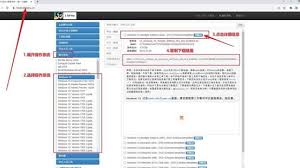
4. 开始制作启动u盘,这个过程可能需要几分钟,请耐心等待。
5. 制作完成后,重启电脑,进入bios设置,将启动顺序调整为优先从u盘启动。
1. 设置好bios后保存退出,电脑会从u盘启动,进入系统安装界面。

2. 按照屏幕提示选择语言、时间和货币格式、键盘或输入法等基本设置。
3. 点击“修复计算机”按钮,选择“命令提示符”,输入必要的命令来格式化硬盘或者分区,为安装系统做准备。
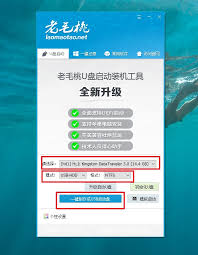
1. 关闭命令提示符窗口,返回安装界面,点击“安装现在”开始安装。
2. 接受许可条款,然后选择自定义(高级)安装选项。
3. 选择你要安装系统的磁盘分区,删除原有分区或者新建分区,点击下一步开始复制文件。
4. 安装过程中需要多次重启电脑,每次重启后请保持u盘插入状态,直到安装完成。
1. 安装完成后,根据提示完成最后的设置,包括创建用户账户和密码等。
2. 更新系统补丁,安装必要的驱动程序,比如显卡、声卡、网卡等硬件的驱动。
3. 安装常用软件,比如浏览器、办公软件、杀毒软件等,让电脑恢复正常使用功能。
4. 最后检查一下系统设置,比如网络连接、电源管理等,确保一切正常运作。
通过以上步骤,你就可以成功地用u盘重装windows 7系统了。整个过程虽然有些复杂,但只要按照步骤操作,相信你可以顺利完成。希望这篇教程对你有所帮助!
免责声明:以上内容源自网络,版权归原作者所有,如有侵犯您的原创版权请告知,我们将尽快删除相关内容。
上一篇:如何使用高德地图查询公交线路
下一篇:抖音在哪看可能认识的人
如何成为抖音外卖骑手
抖音冰墩墩特效视频怎么拍摄
淘宝怎么购买冬奥会吉祥物冰墩墩
支付宝早起打卡失败怎么回事
2022春运火车票提前多久预售
支付宝2022年年有余活动怎么玩
支付宝隔离政策在哪里查
支付宝嘉图借书怎样还书
微信星星特效怎么触发
拼多多答题领iPhone答案是什么
painter笔刷参数如何调整
腾讯电脑管家如何测速宽带
启信宝账号如何注销
iOS19何时更新
京东外卖超时了如何处理
海底捞大学生69折优惠时间是几点到几点
高德地图怎样把消息置顶
红袖读书如何注销账号
易班app如何请假
抖音小店如何入驻精选联盟

决胜台球是款台球竞技比赛闯关游戏,游戏中玩家可以体验到非常真实的台球玩法,有着大量的关卡可以去解锁闯关,可以在商城中进行购买各种风格的球杆,不断的提高实力,达到更高的段位。游戏特色1.游戏中的奖励多样,轻松解锁不同的球杆2.简单在游戏中进行规划撞击,完成台球比赛3.关卡匹配,玩法不同,游戏自由选择游戏亮点1.简单游戏操作玩法,在游戏中轻松提升技巧2.学习更多的台球知识,轻松在游戏中封神3.精致游戏
3.2
火爆三国手游是很好玩的三国策略战争手游,在游戏中会有很多的武将可以让玩家来进行获取,游戏中的武将都是三国中耳熟能详的人物,玩家在游戏中可以指挥自己的角色在游戏中开始精彩的战斗。游戏玩法超多的武将选择,更结合武将养成的玩法,喜欢这款游戏的不要错过,游戏中玩家可以不断解锁强力武将,中后期随着等级的提升也能打出爆发的伤害,非常节省玩家的时间,并且还搭配了各种的技能,感受全新的乐趣体验。游戏介绍火爆三国是
3.1
射爆香肠人是款画面视角非常独特的休闲闯关游戏,在一开始玩家需要慢慢的熟悉玩法教程,就可以快速的上手了,有点类似于塔防的玩法机制,选择摆放一个个的角色,来阻止各种的香肠人通过。游戏特色1.超级丰富的闯关内容等待你的加入,通过各个关卡中的挑战来体验丰富的游戏乐趣!2.在一次次的闯关挑战当中来积累更多的经验,收集更多的道具,以此提升自己的闯关能力!3.紧张刺激的射击对战过程,每个关卡里面出现的香肠人战斗
4.2
我踢得贼准是款非常趣味的足球射门闯关小游戏。游戏中玩家将操控中角色进行调整好角度和方向来进行一次次的射门,角色离球门的距离是会越来越远的,需要准确的调整好位置与角度。游戏特色1.自由组建自己的游戏团队,在游戏中轻松战斗2.真实好玩的游戏挑战过程,轻松进行游戏冒险3.夺得冠军,轻松简单提升自己的踢球实力游戏亮点1.不同的踢球规则,在游戏中尽情发挥自己的实力2.全新游戏比赛规则,感受绿茵足球的战斗乐趣
4.9
极速逃亡3是一款十分有趣的逃脱类游戏,在游戏中有很多的武器可以让玩家来进行选择,游戏中的武器都是十分地好用的,玩家可以在游戏中通过自己的闯关在游戏中获得更多的武器来帮助自己进行闯关。游戏特色1、游戏的玩法十分新颖,玩家可以轻松尝试全新的逃脱玩法。2、海量关卡自由挑战,每次闯关都是一次全新的体验。3、完成游游戏的逃脱任务,获取丰厚的游戏奖励。游戏魅力1、玩家要快速找到敌人防御最薄弱的环节,利用这样的
3.5